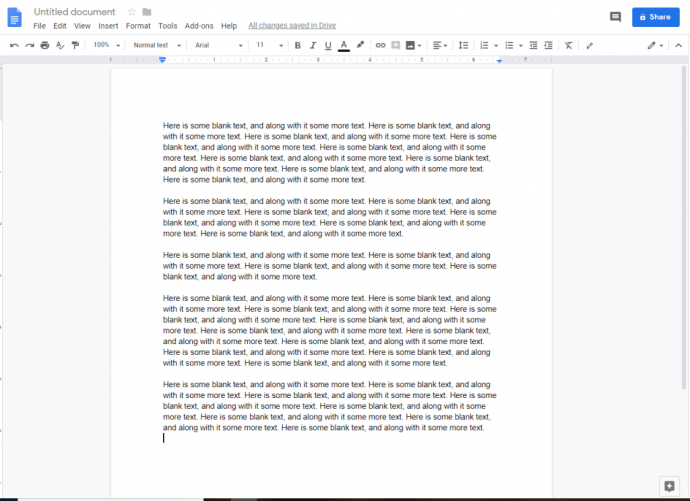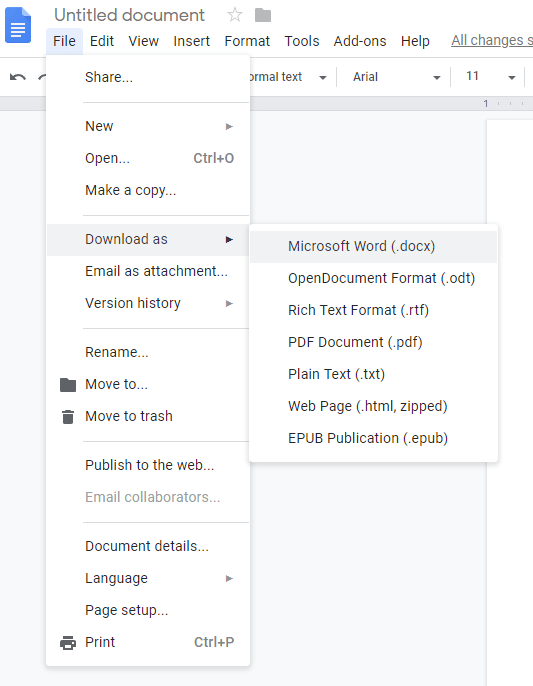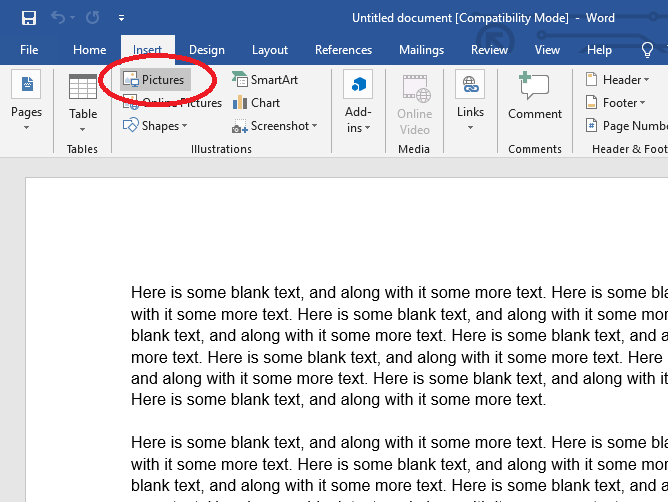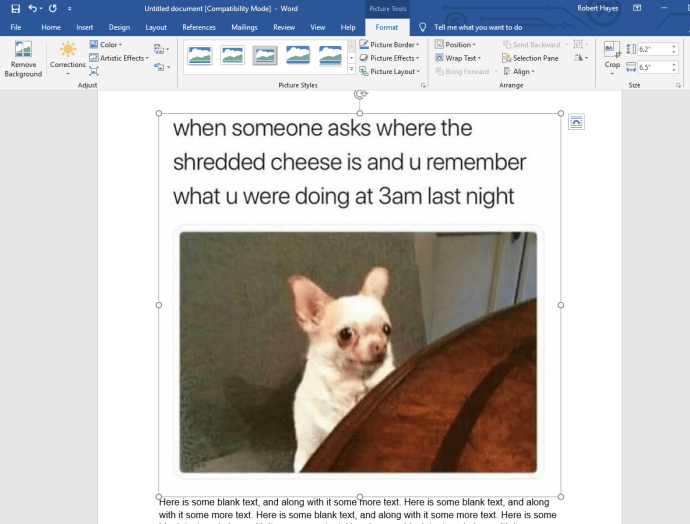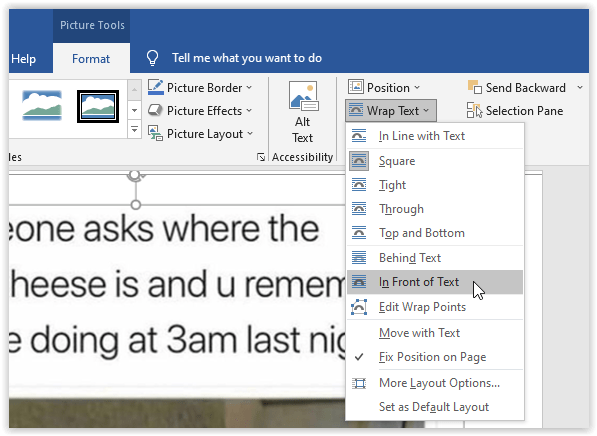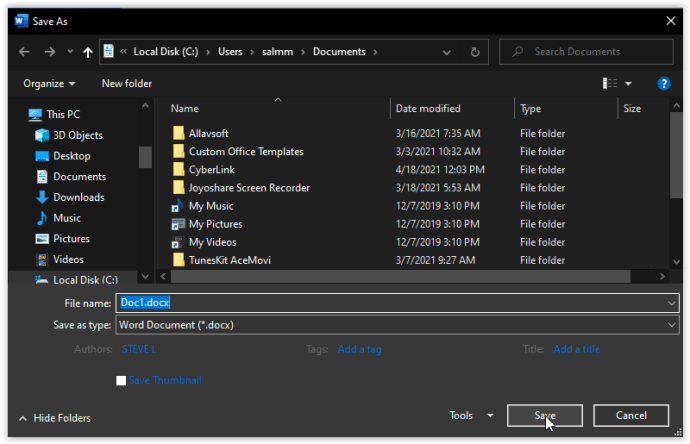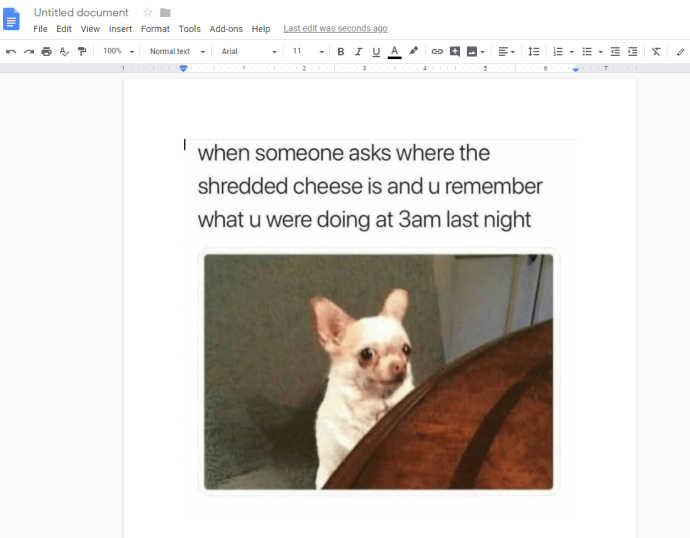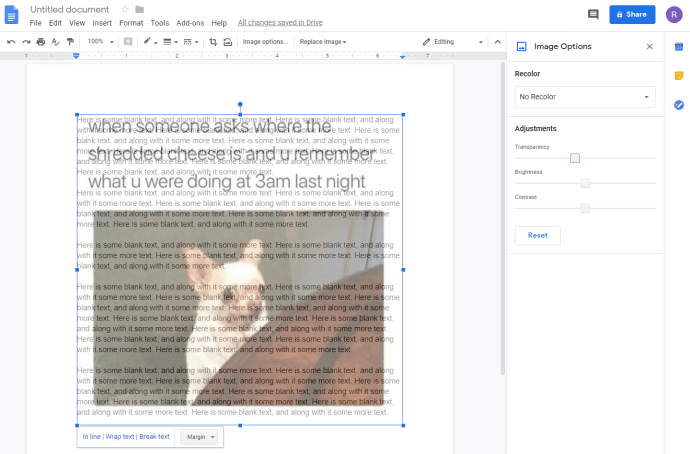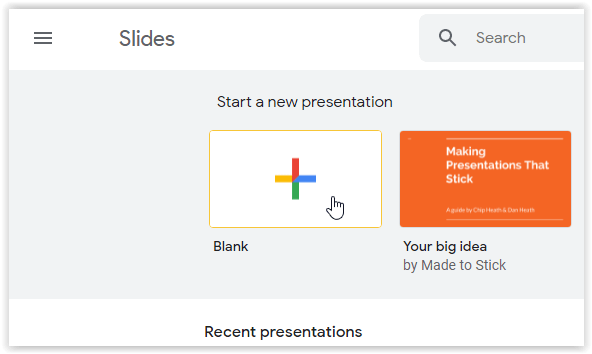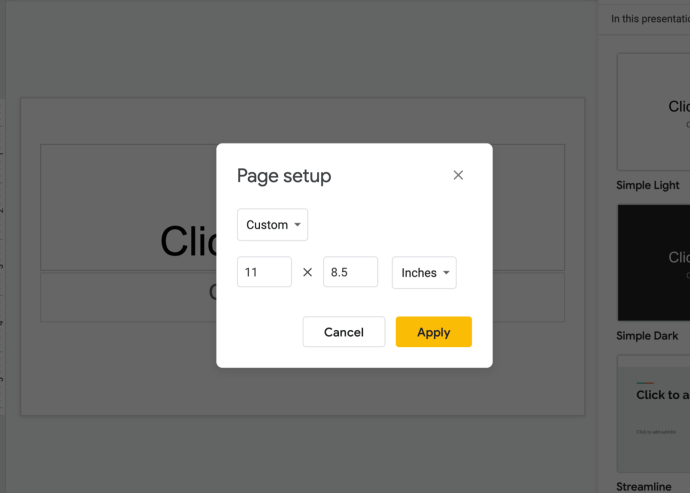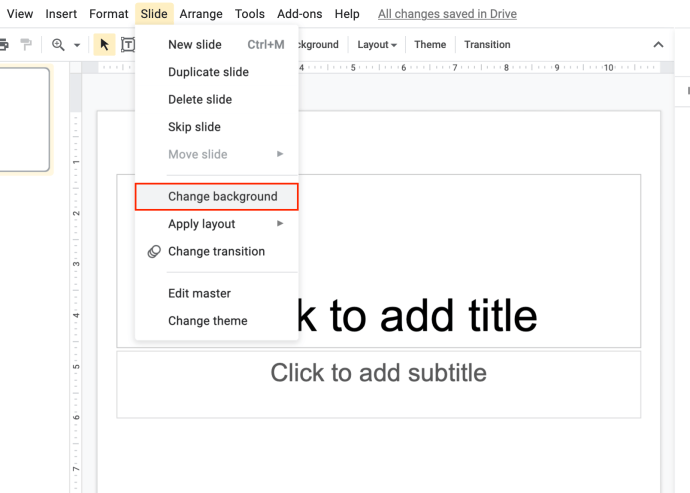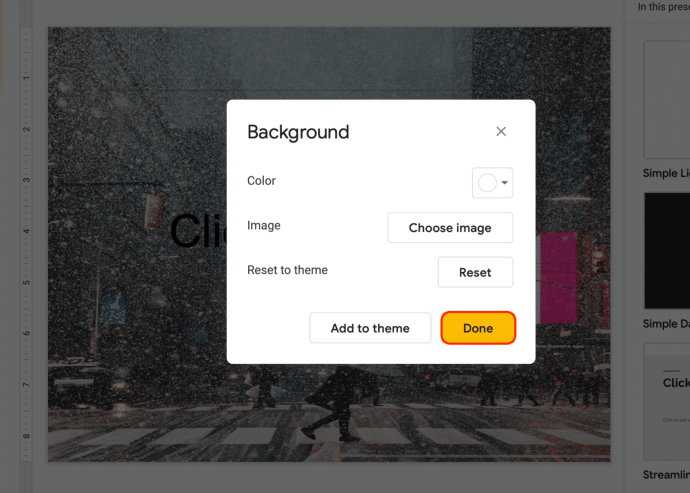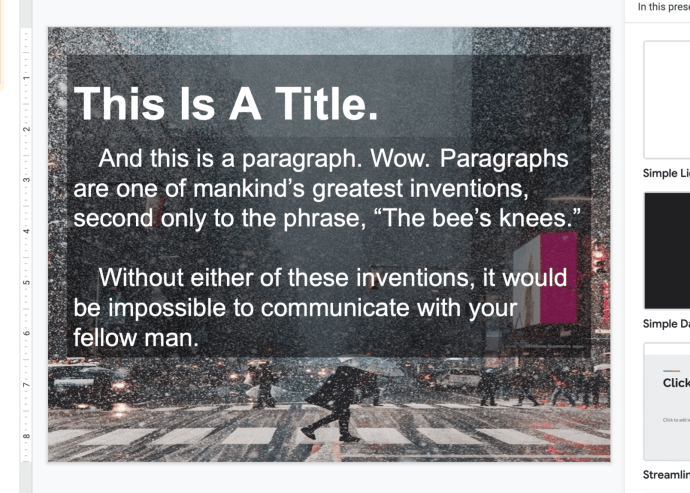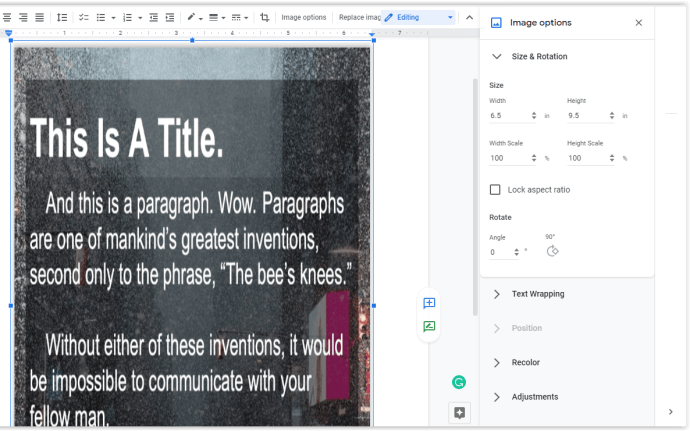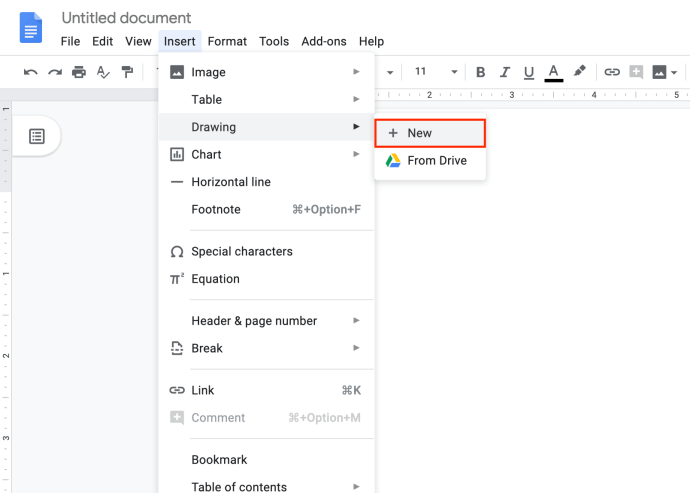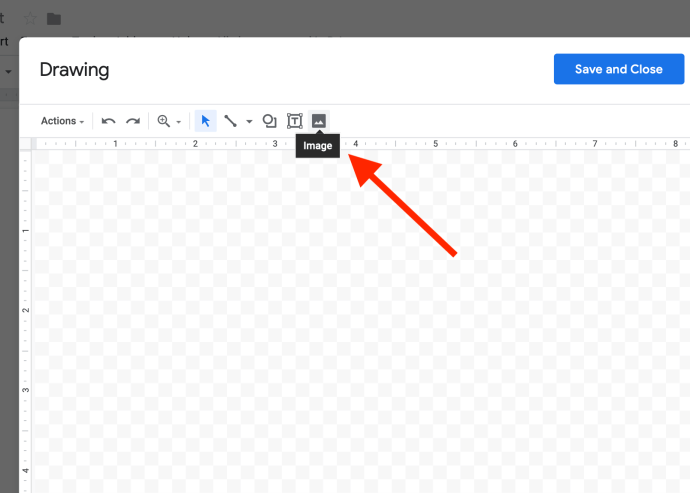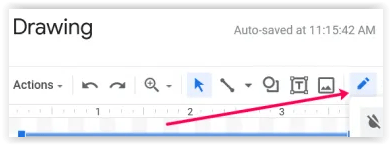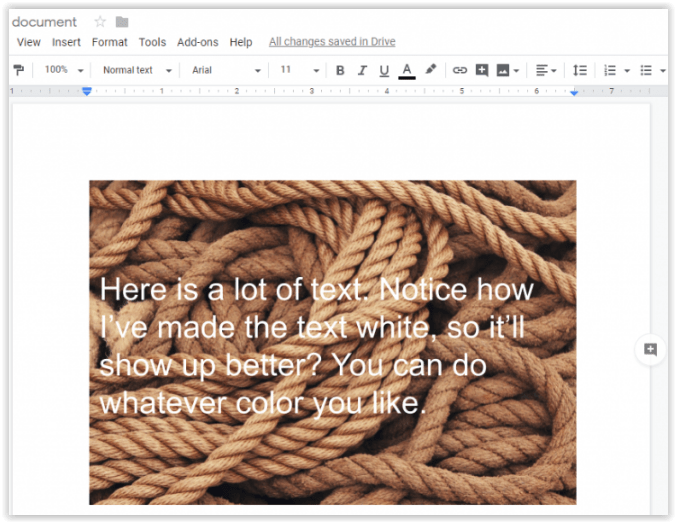Google Docs je cloudový systém pro zpracování textu nabízený společností Google. Navzdory mnoha přednostem má Docs nevýhodu: má relativně omezenou sadu funkcí. Na rozdíl od Microsoft Wordu, který má obrovský seznam funkcí, se Dokumenty Google soustředí na to, že děláte několik základních věcí a děláte je dobře. Pro 99 % uživatelů je to v 99 % případů více než dostatečné. Někdy však potřebujete, aby Dokumenty Google měly funkce, a v takových chvílích vás může zklamat.
Jednou z funkcí, kterou by si mnoho uživatelů přálo, aby Dokumenty Google poskytovaly, je možnost přidávat pozadí. Bohužel, Dokumenty nepodporují obrázky na pozadí přímo ve vašich dokumentech. Nicméně, existuje několik řešení, která vám umožní přidat obrázek na pozadí do Dokumentů, a v tomto článku vám ukážu, jak na to.
Tři nejlepší zástupná řešení pro Dokumenty Google pro přidání obrázků za text
Existují alespoň tři způsoby, jak přidat obrázek na pozadí do souboru Dokumentů Google. Pokud máte jiné návrhy nebo přístupy, rozhodně je sdílejte s námi v sekci komentářů na konci tohoto článku!
Tři zástupná řešení pro přidání obrázku za text v Dokumentech Google zahrnují:
- Pomocí aplikace Microsoft Word přidejte obrázek na pozadí a poté upravte průhlednost obrázku při importu souboru do Dokumentů.
- Přidejte obrázek pomocí Prezentací Google.
- Používejte Dokumenty Google pomocí funkce Nákresy.
Pojďme si tyto tři možnosti rozebrat.
Možnost 1: Pomocí aplikace Microsoft Word přidejte pozadí Dokumentů Google
Metoda MS Word vyžaduje, abyste měli licencovanou kopii aplikace Microsoft Word prostřednictvím maloobchodního balíčku, Microsoft 365 (dříve Office 365) nebo bezplatný software Office Online.
- Vytvořte dokument v Dokumentech Google s textem (ale bez obrázků na pozadí) a dalšími prvky, které chcete pro konečný dokument.
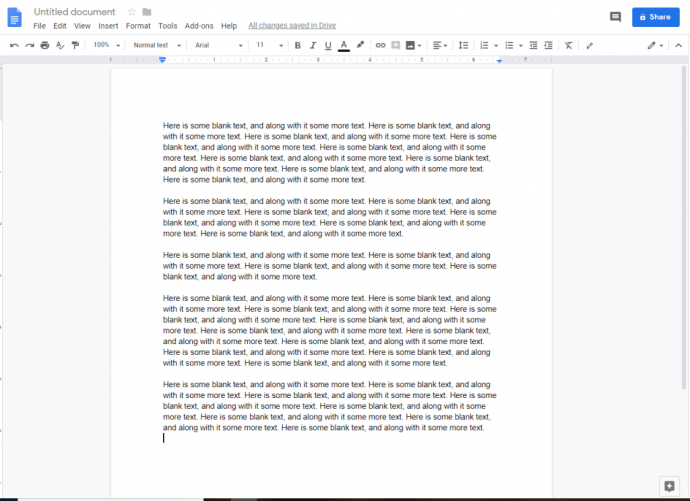
- Zkopírujte obsah dokumentu Dokumenty a vložte jej do dokumentu aplikace Word nebo soubor uložte jako soubor .docx (nejpřesnější) výběrem "Soubor -> Stáhnout jako -> Microsoft Word (.docx)."
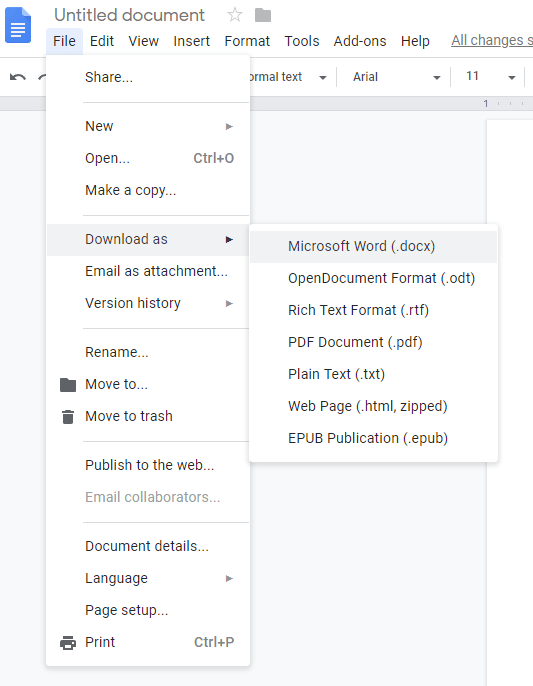
- Otevřete soubor .docx ve Wordu a vyberte "Vložit > Obrázek" z hlavní stuhy.
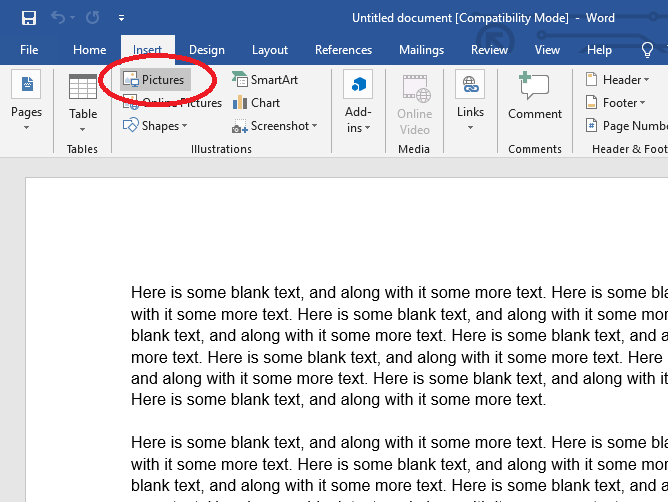
- Vyberte svůj obrázek ve vyskakovacím okně Průzkumník souborů a vyberte "Vložit." Váš obrázek se nyní zobrazí v dokumentu aplikace Word.
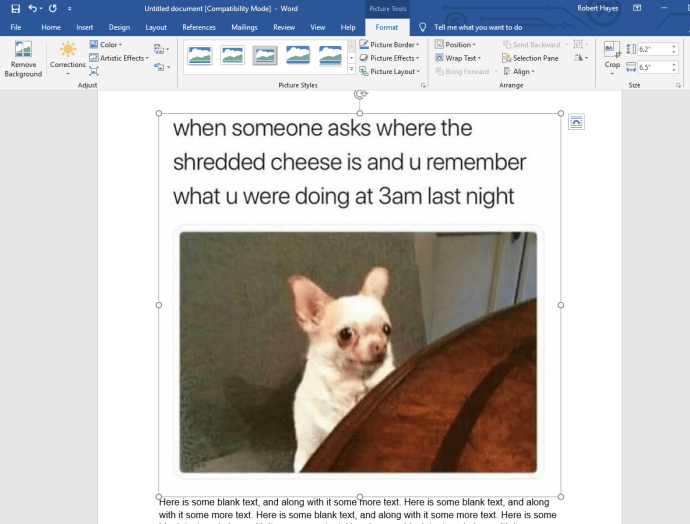
- Klikněte pravým tlačítkem na obrázek a vyberte "Zalomit text -> Před textem" protože Dokumenty Google nepodporují možnost „Za textem“.
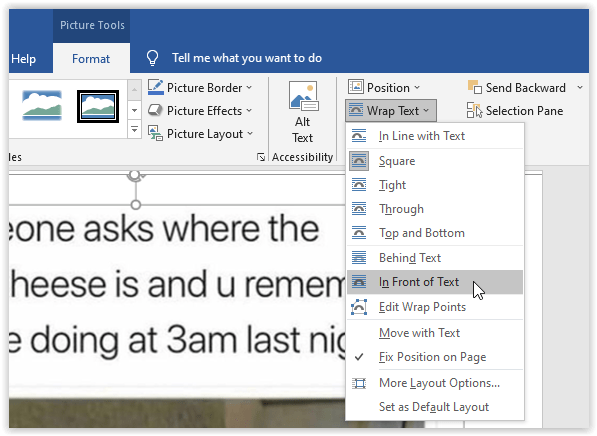
- Uložte soubor aplikace Word a zavřete aplikaci Word.
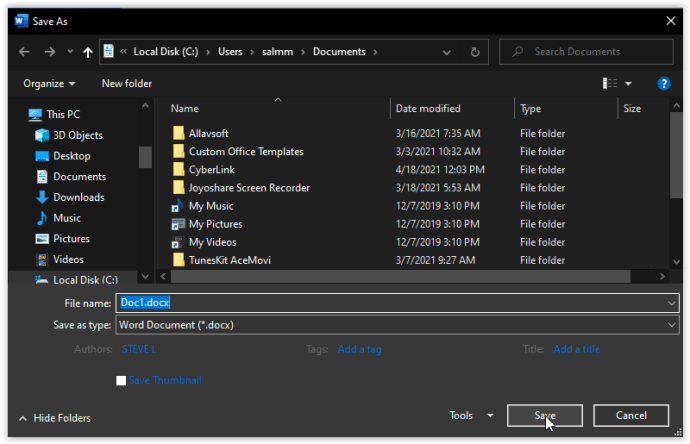
- Vraťte se do Dokumentů Google a vyberte "Soubor -> Otevřít." Vybrat "Nahrát" a vyberte soubor aplikace Word, který jste právě uložili. Obrázek se vloží do Dokumentů Google.
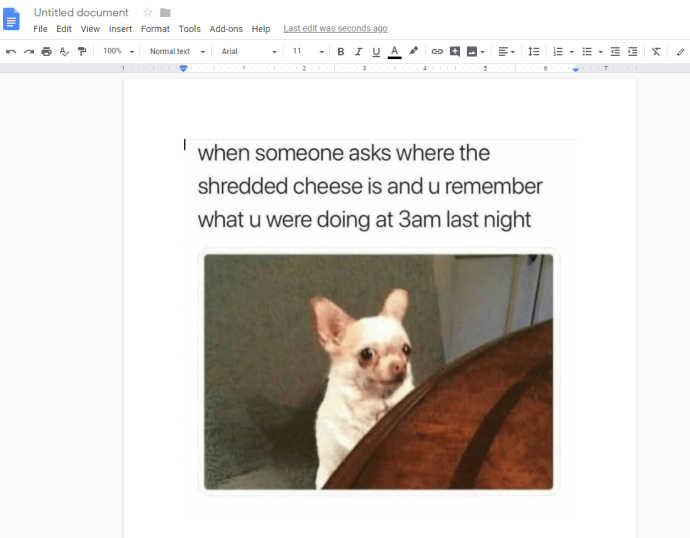
- Klikněte pravým tlačítkem na obrázek a vyberte "Možnosti obrázku." Upravte posuvník průhlednosti podle svých potřeb a poté dokument uložte. Nyní máte (jakýsi) obrázek na pozadí v dokumentu Dokumenty.
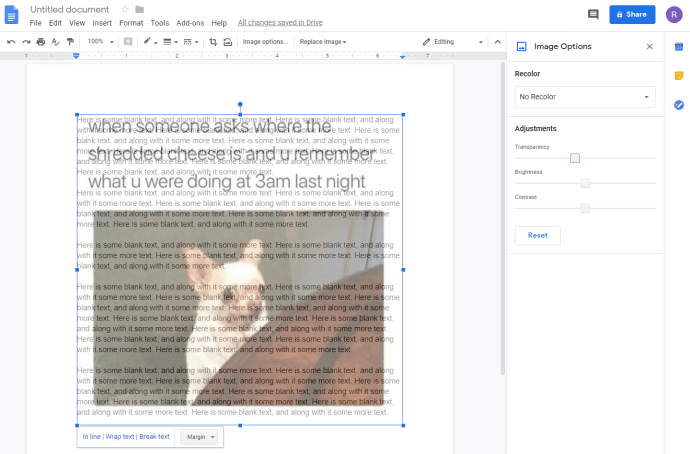
Možnost 2: Pomocí Prezentací Google přidejte pozadí Dokumentů Google
Další možností, jak vytvořit jednoduchý dokument s obrázkem na pozadí pouze pomocí nástrojů Google, je použití Google Slides. Tato možnost funguje dobře, když nepotřebujete mnoho textu a nepotřebujete upravitelný text, pokud nějaký nevložíte kolem obrázku.
- Vytvořte novou prázdnou prezentaci v Prezentacích Google.
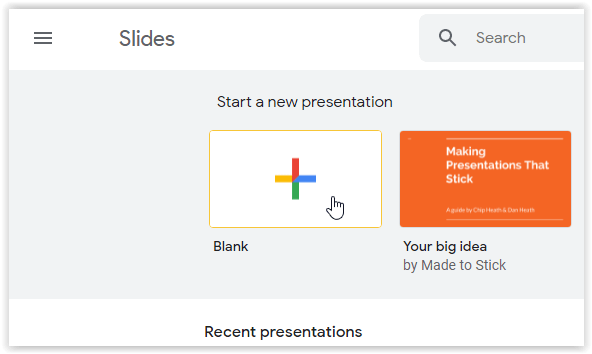
- V dokumentu prázdného snímku klikněte na "Soubor -> Nastavení stránky," pak si vyberte “Zvyk“ a nastavte výšku tak, aby se vešla na vaši stránku Dokumentů Google. Upravte velikosti na základě nastavení okrajů, takže 11″ šířka je 9″ s 1″ okraji.
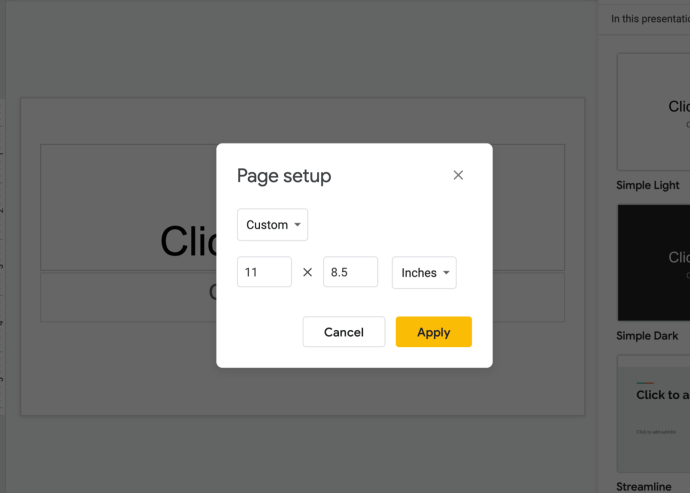
- Klikněte na "Skluzavka" kartu a vyberte "Změnit pozadí."
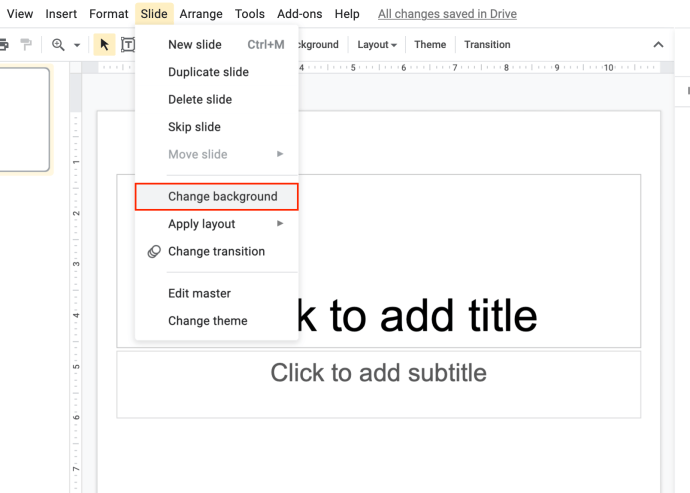
- V dialogovém okně „Pozadí“ Prezentací Google klikněte na "Vyberte obrázek." Vyhledejte v počítači obrázek, který chcete přidat, a klikněte na něj "Otevřeno." Po nahrání obrázku klikněte na "Hotovo."
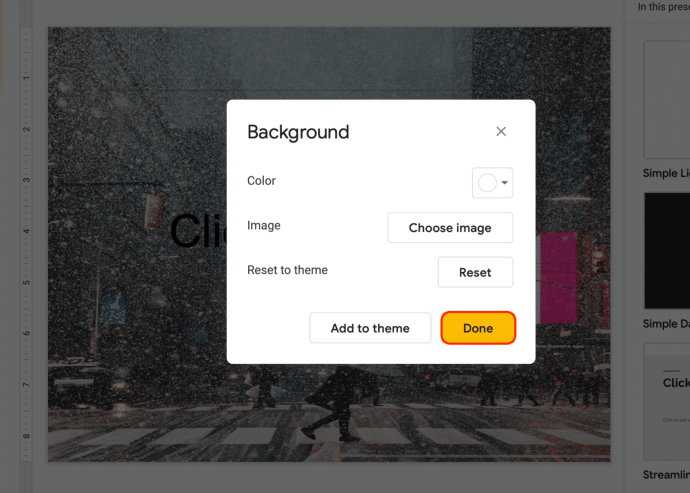
- Opakujte výše uvedené kroky pro každou stránku Goodle Slides, poté přidejte textová pole a vložte obsah z Dokumentů Google.
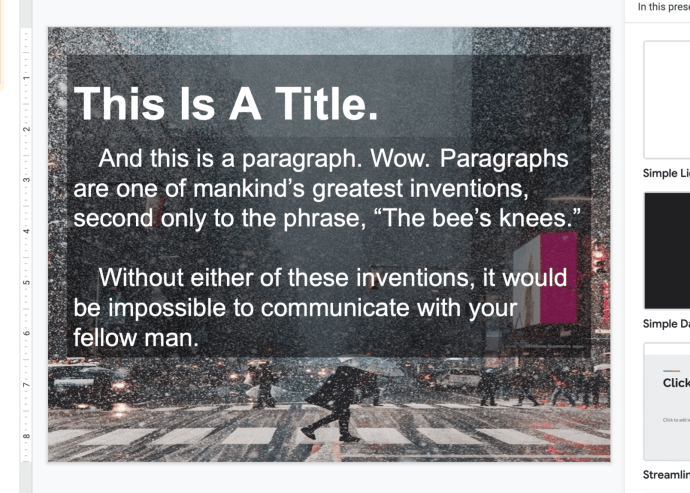
- Jakmile dokončíte umístění a úpravu textu, pořiďte snímek obrazovky. Poté otevřete nový dokument Google Docs a vložte obrázek. Není to upravitelný text, ale funguje. V případě potřeby upravte velikost obrázku.
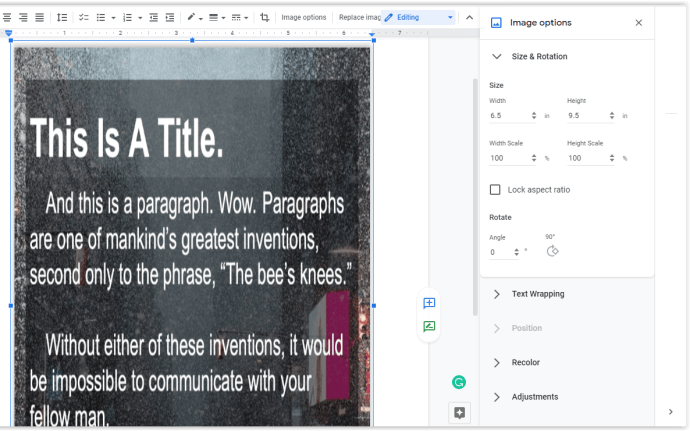
Možnost 3: Pomocí funkce Kresby v Dokumentech přidejte pozadí
Pokud chcete při vytváření obrázku na pozadí pod textem zůstat u Dokumentů Google, musíte použít funkci „Výkresy“ a přidat textová pole.
- V aktuálním souboru Dokumentů umístěte kurzor a vyberte "Vložit -> Kresba -> + Nový."
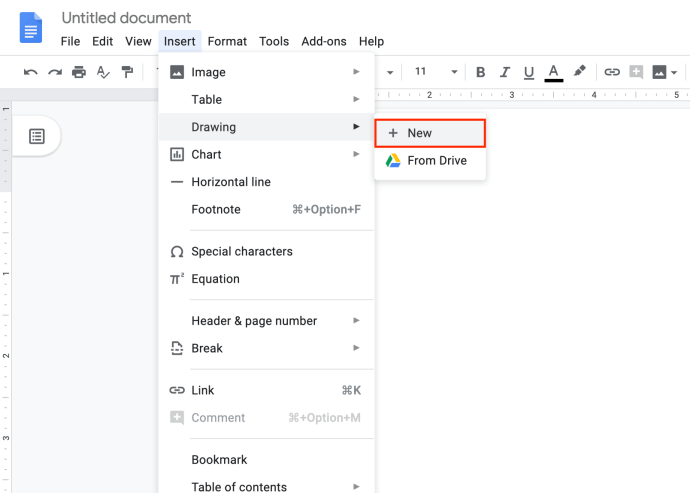
- Klikněte na "Obraz" a vyberte soubor, který chcete použít jako pozadí.
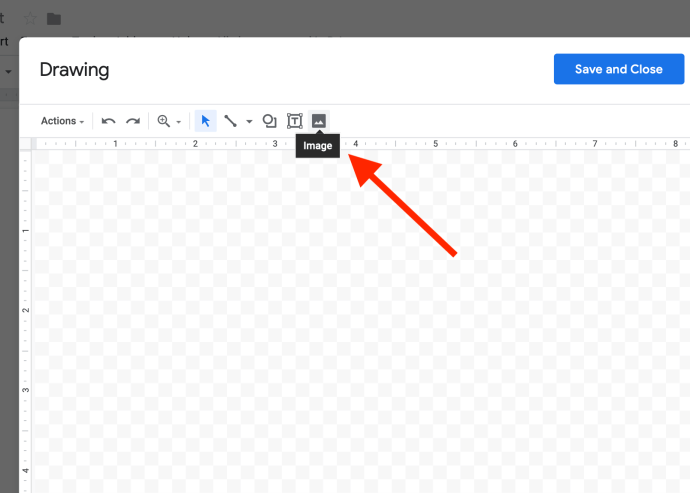
- V případě potřeby změňte průhlednost obrázku kliknutím na "tužka" ikonu a kliknutím na "Průhledný."
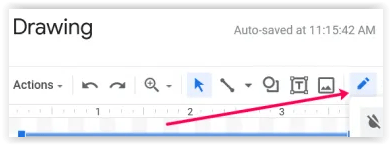
- Vybrat "Přidat textové pole" a umístěte textové pole tam, kde chcete, aby se zobrazil text v popředí. Dále zadejte text v popředí a nastavte jeho písmo, barvu a velikost, jak chcete. Presto, okamžitý obrázek na pozadí!
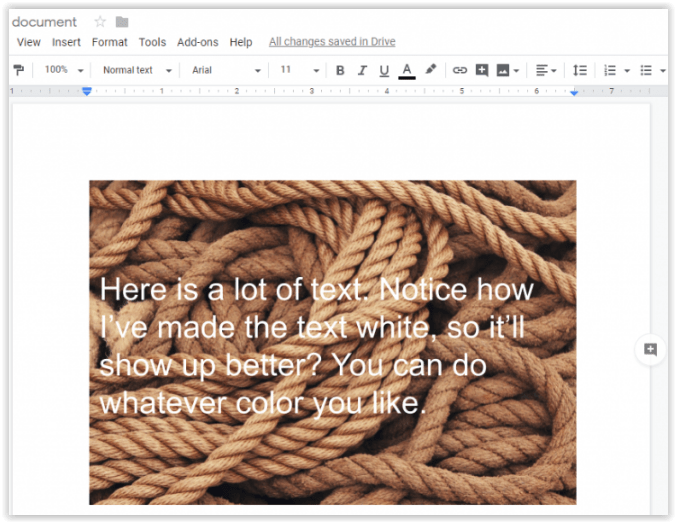
Pomocí výše uvedených kroků si možná budete muset pohrát s obrázky a zajistit, aby text odpovídal stávajícímu obsahu. Tato technika je lepší pro velmi jednoduché textové překryvy než průhledný obrázek na pozadí na standardním textovém dokumentu, ale funguje.
Jak vidíte, existují způsoby, jak přidat pozadí do Dokumentů Google, jen ne běžnými způsoby. Obětujete funkce, ale funguje to, dokud se Google nerozhodne přidat další funkce.